اسکرپٹ ایک سابقہ ذخیرہ کردہ پیغامات ، یا پہلے لکھے گئے فقرے یا جملے جو ایک مخصوص گفتگو میں ایک سمت فراہم کرتا ہے ، کا ایک پیغام / سیٹ ہے۔ اسکرپٹ میں گفتگو کو شروع کرنے کے لئے عنوانات ، کسی عنوان کا مواد ، سوالات کے جوابات اور نظریات شامل ہوسکتے ہیں جو گفتگو کو مربوط کرسکتے ہیں۔
گفتگو کے اسکرپٹ حالیہ موضوع کو تبدیل کرنے ، سوالات پوچھنے ، گفتگو کو آگے بڑھانے ، مرکزی اسپیکر بننے اور گفتگو کو ختم کرنے میں بھی مددگار ثابت ہوسکتے ہیں۔
صارف کی مخصوص لسانی خصوصیات اور ان کی دلچسپی کے موضوعات کو مدنظر رکھنے کے لئے اسکرپٹ کو تخصیص کیا جانا چاہئے۔ اسکرپٹ کو بھی مخصوص حالات پر غور کرتے ہوئے اپنی مرضی کے مطابق بنایا جاسکتا ہے ، صارف کی سابقہ مکالمات یا ان کے انتخاب کے ذریعے۔
چیٹ کامپوز میں ایک اسکرپٹ تخلیق انٹرفیس ہے ، جو آپ کو اپنی فروخت کیلئے کامل اسکرپٹ بنانے ، اپنے صارفین کو اہل بنانے یا مدد کی درخواستوں کا جواب دینے میں مدد فراہم کرتا ہے۔
آئیے مندرجہ ذیل مثال لیتے ہیں۔ آپ کی ویب سائٹ یا خدمت ایک ای کامرس سائٹ ہے جو جوتے کی فروخت کرتی ہے۔
اسکرپٹ کو ماڈل بنانے کے لئے ، پہلے خود سے پوچھیں کہ صارفین میری سائٹ میں کیا کرنا چاہتے ہیں؟
اختیارات یہ ہو سکتے ہیں:
اس مثال کے نفاذ کے ل we ہم اسکرپٹ بنانے کے ل create انٹرفیس کا استعمال کرتے ہیں۔
پہلے آپ اسکرپٹ کا شناخت کنندہ اور ابتدائی پیغام داخل کریں۔ ہم شناخت کنندہ کو "ہیلپ سیلز" کہیں گے ، اور اسکرپٹ کے لئے ایک چھوٹی سی تفصیل فراہم کریں گے۔
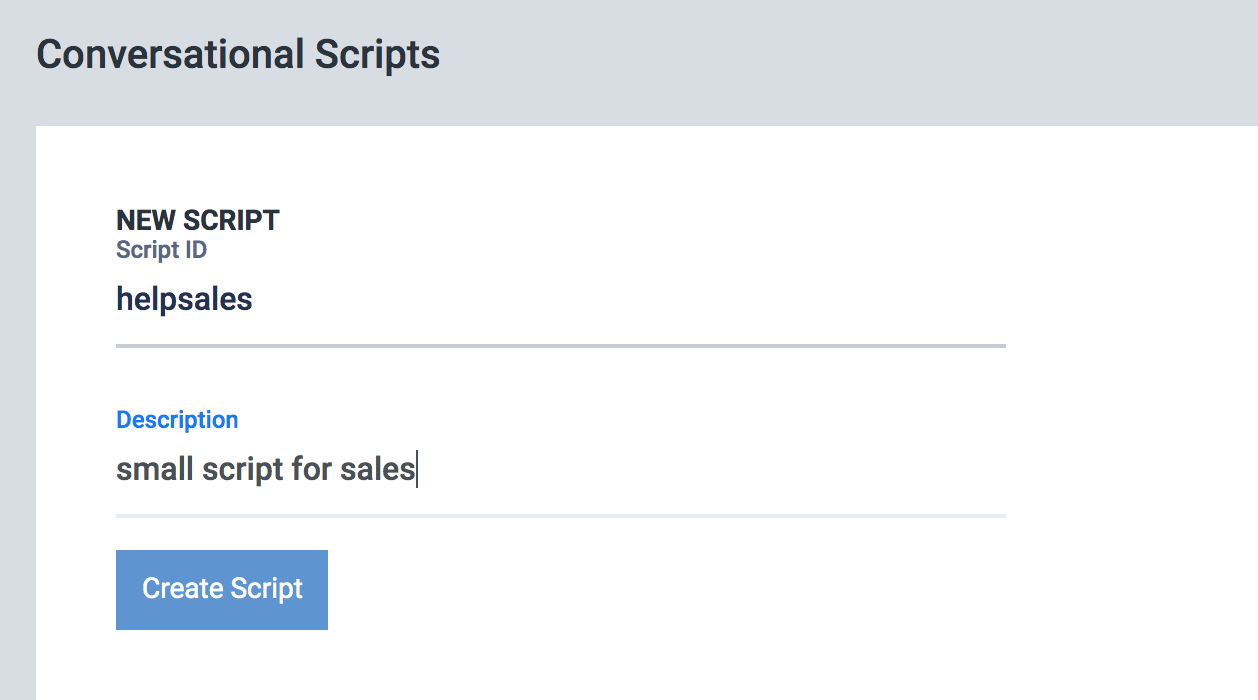
"اسکرپٹ بنائیں" پر کلک کرکے ہم اسکرپٹس کو ڈیزائن کرنے کے لئے گرافیکل انٹرفیس پر جاتے ہیں ، یہاں آپ "اسٹارٹ" کے نام سے ایک جزو باکس دیکھ سکتے ہیں۔ اس پر کلک کریں اور پہلے سے طے شدہ پیغام کو "میں آپ کے لئے کیا کرسکتا ہوں؟" کے ساتھ تبدیل کریں۔ یہ اس طرح نظر آئے گا:
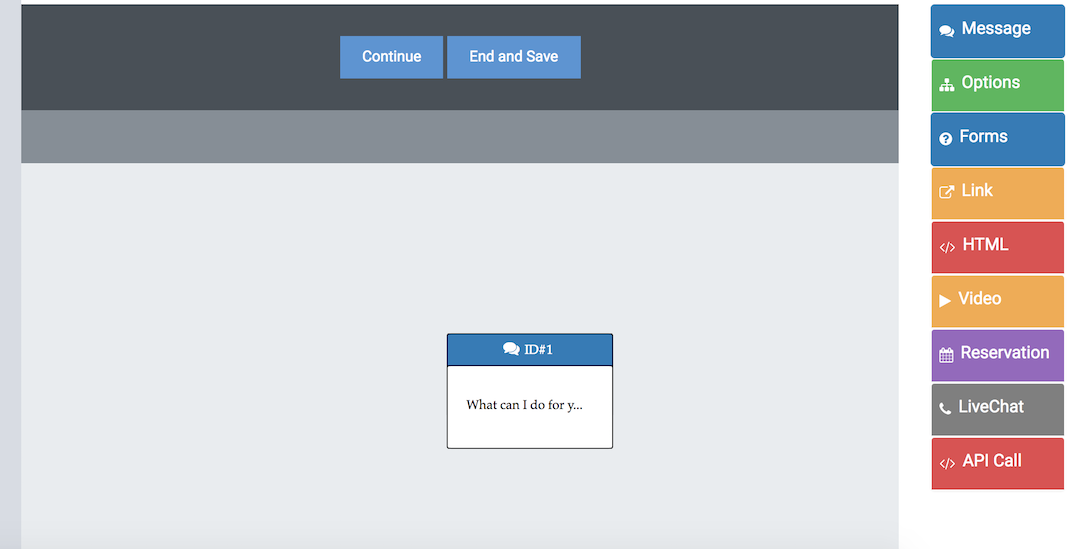
جاری رکھنے کے ل and ، اور یہ کہ ہم نے پہلے سے ہی اختیارات کی وضاحت کردی ہے ، ہم دائیں پینل پر کلک کرکے اختیار کے جزو کو آریھ میں جوڑتے ہیں۔
اس مرحلے میں آپ اس جزو کی تشکیل کھولیں گے ، جہاں ہم ممکنہ اختیارات داخل کرتے ہیں جن کی ہم نے پہلے وضاحت کی ہے۔
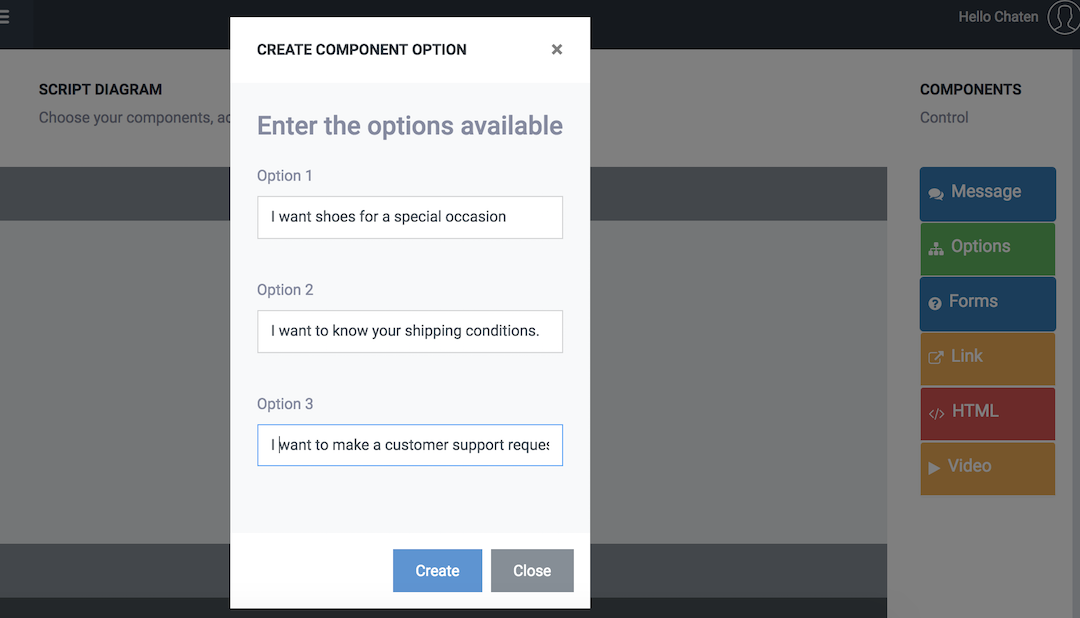
تخلیق پر کلک کرنے کے بعد ، جز کو انٹرفیس میں شامل کیا جائے گا۔
آپ یہ بھی دیکھیں گے کہ دائیں طرف والا پینل غیر فعال ہوگیا ہے اور آپ کو یہ پیغام دکھاتا ہے:
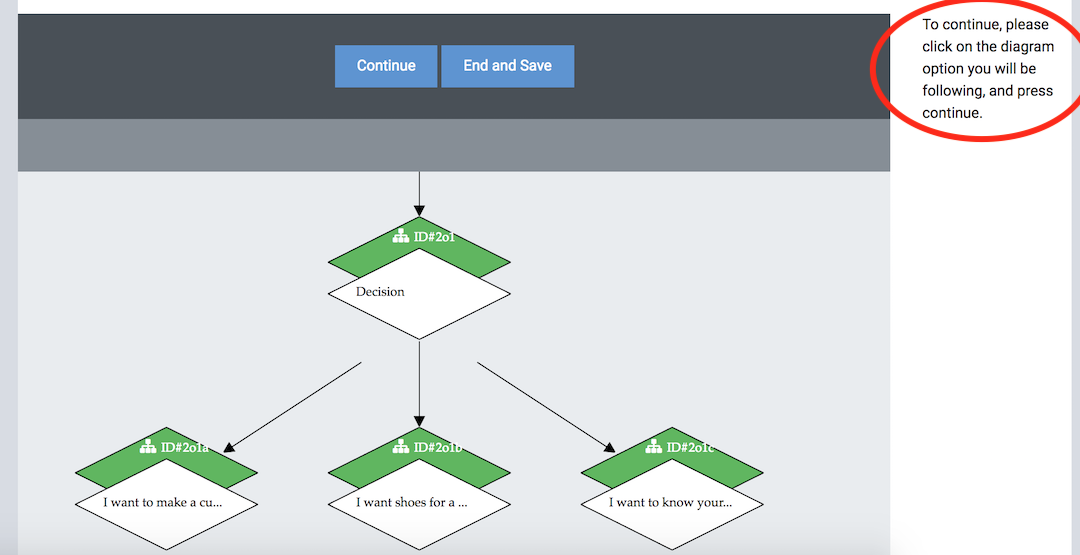
اس کا مطلب یہ ہے کہ جاری رکھنے کے ل an آپ کو ایک اختیار منتخب کرنا ہوگا جس کے ساتھ جاری رکھنا ہو۔
جہاں آپ جاری رکھیں گے اس اختیار کو منتخب کرنے کے لئے ، اس میں سے ماؤس کو جانچنے کے لئے کہ وہ کون سا ہے اور اس پر کلیک کریں (یہ سرخ ہوجائے گا)۔ ایک بار منتخب ہونے کے بعد ، "جاری رکھیں" کے بٹن کو دبائیں۔
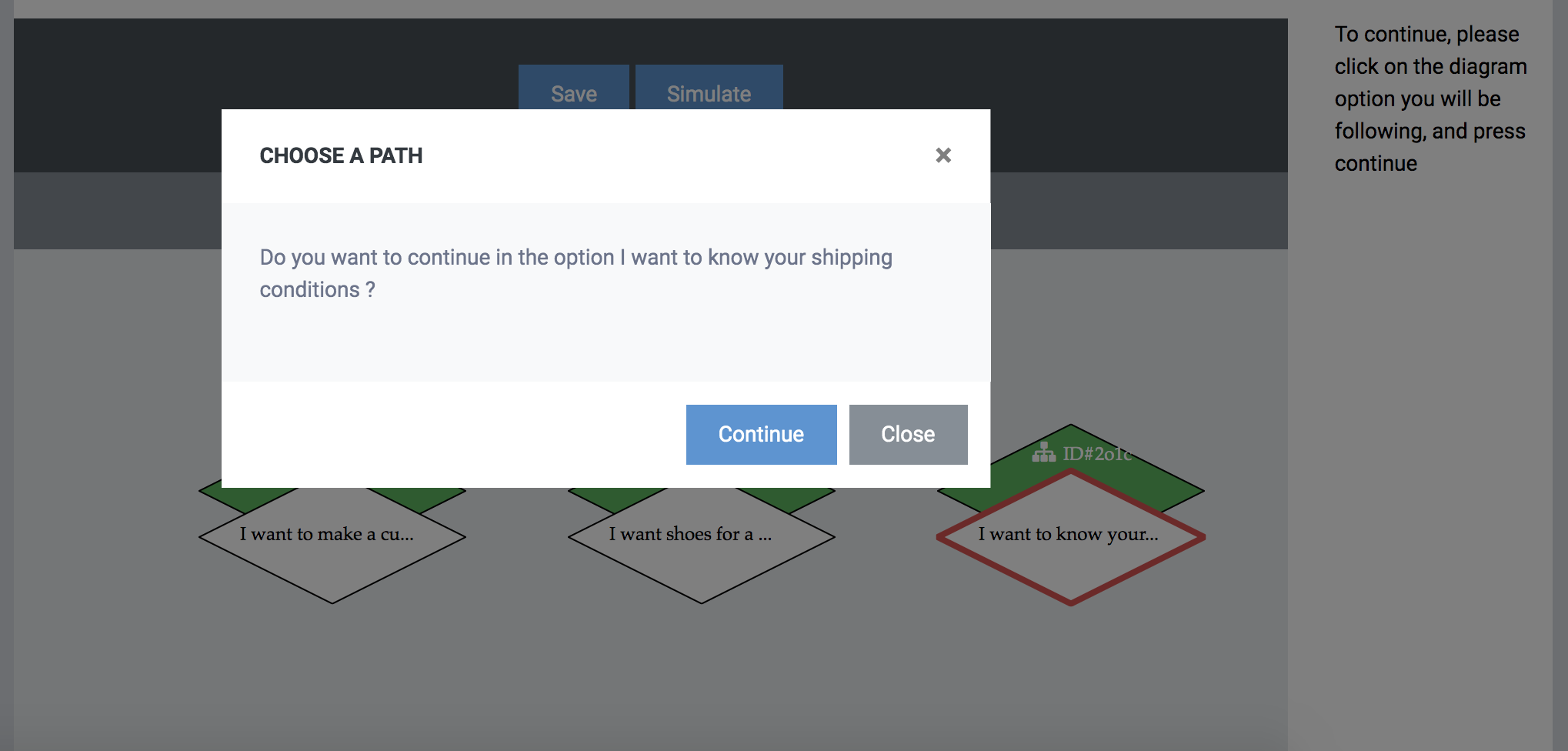
اب چونکہ ہم نے وہ آپشن منتخب کرلیا ہے جہاں ہم جاری رکھنا ہیں ، اور جزو پینل دوبارہ نمودار ہوگیا ہے ، ہم مزید اجزاء داخل کرسکتے ہیں۔
چونکہ ہم نے "میں شپنگ کے حالات جاننا چاہتا ہوں" کا انتخاب کیا ہے ، لہذا آپ جواب میں انہیں کوئی پیغام دکھا سکتے ہیں۔ متن میں جواب دینے کے لئے میسج کے جزو پر کلک کریں اور ٹیکسٹ لکھیں "شپنگ کے حالات ......" ہیں۔ تخلیق پر کلک کریں۔
اب جب ہم اس آپشن کو ختم کرچکے ہیں تو ہم دوسرے آپشنز کو جاری رکھ سکتے ہیں۔ ہم "میں کسٹمر سروس کی درخواست کرنا چاہتا ہوں" کے ساتھ جاری رکھیں گے۔
اسی آپشن پر کلک کریں اور دبائیں جاری رکھیں۔ اب ہم "پرفیکٹ! سپورٹ ٹیم سے رابطہ کرنے سے پہلے ہمیں آپ سے کچھ معلومات کی ضرورت" کے ساتھ ایک میسج جزو داخل کرتے ہیں۔ فوری طور پر فارم کا جز شامل کریں ، جو درخواست اور صارف کے ڈیٹا کو حاصل کرنے کے لئے ذمہ دار ہے۔
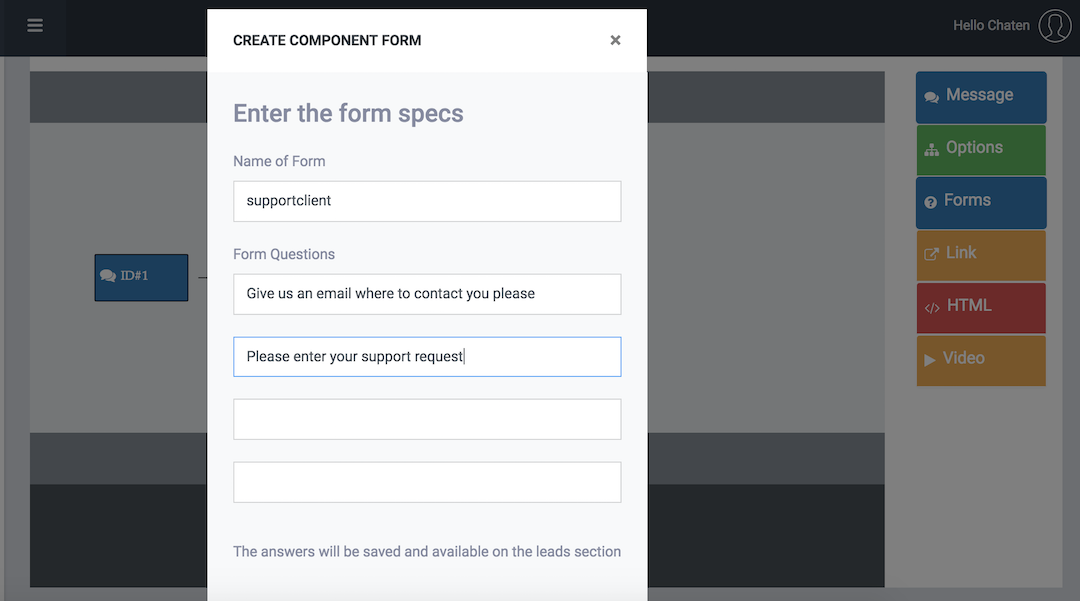
فارم کے لئے ایک شناخت کنندہ درج کریں (یہ لیڈز سیکشن میں ظاہر ہوگا ، جہاں آپ پکڑے گئے ڈیٹا کو دیکھ سکیں گے) ، اور وہ سوالات درج کریں جو آپ صارف سے پوچھنے جارہے ہیں۔ ہم مندرجہ ذیل درج کرنے جارہے ہیں۔ "ہمیں ایک ای میل دیں جہاں آپ سے رابطہ کریں براہ کرم" اس سوال کے بعد "براہ کرم اپنی مدد کی درخواست داخل کریں"۔ فارم آپ کے آریھ کے اندر ظاہر ہوگا۔
اسکرپٹ کو ختم کرنے کے ل we ، ہم اس اختیار کی بھی پیروی کریں گے "میں کسی خاص موقع کے لئے جوتے چاہتا ہوں"۔ آپشن پر کلک کریں اور جاری رکھیں۔
اس آپشن میں ہم "میں آپ کی مدد کرسکتا ہوں ، مجھے بتائیں کہ آپ کس موقع پر اپنے جوتے چاہتے ہیں" کے ساتھ ایک اور میسج جزو داخل کرنے جارہے ہیں۔ "ایک باضابطہ موقع" اور "ایک غیر رسمی موقع" کے اختیارات کے ساتھ فوری طور پر ایک آپشن جزو داخل کریں۔ ہم تخلیق دبائیں۔
"ایک باضابطہ موقع" کے اختیار میں ، ہم صارف کو اپنی سائٹ کے صفحے پر ایک رسمی لباس کے جوتے کے ساتھ ایک لنک پیش کریں گے۔ ہم آپشن کو دبائیں ، جاری رکھیں اور ایک نیا جز داخل کریں ، جسے لنک کہتے ہیں۔ لنک کے اندر ہم لنک کا ٹائٹل اور اس کے یو آر ایل کو پُر کریں گے۔ "رسمی جوتے کی مختلف قسم" کے عنوان کے ساتھ یو آر ایل "https://www.site.com/formal" درج کریں۔ ہم دوسرے آپشن کو تخلیق اور جاری رکھتے ہیں۔
اب ہم "ایک غیر رسمی موقع" کے اختیار کی پیروی کرتے ہیں ، ہم کلک کرتے ہیں ، ہم جاری دباتے ہیں اور ہم ایک اور لنک کا جز داخل کرتے ہیں ، اس بار "https://www.site.com/informal" کے ساتھ "غیر رسمی جوتے کی مختلف قسم" کے عنوان کے ساتھ "۔ آریھ میں کچھ اس طرح نظر آنا چاہئے:

ختم کرنے کے لئے ہم "محفوظ کریں" کے بٹن کو دبائیں۔ اب ہمارے پاس اسکرپٹ تیار ہے اور سسٹم میں محفوظ ہے۔
اسکرپٹ کو نافذ کرنے کے لئے ہمارے پاس یہ اختیار موجود ہے کہ وہ (1) ڈیٹا بیس میں کسی مخصوص سوال کے جواب کے طور پر ، (2) تشکیل> صفحات میں کسی مخصوص صفحے میں ابتدائی جزو کے بطور اور (3) چیٹ بوٹ کے ابتدائی جزو کے طور پر درج کریں۔ .
ہم متبادل 3 کا انتخاب کریں گے اور ہم اسے چیٹ بوٹ کے ابتدائی جزو کے طور پر قائم کریں گے۔
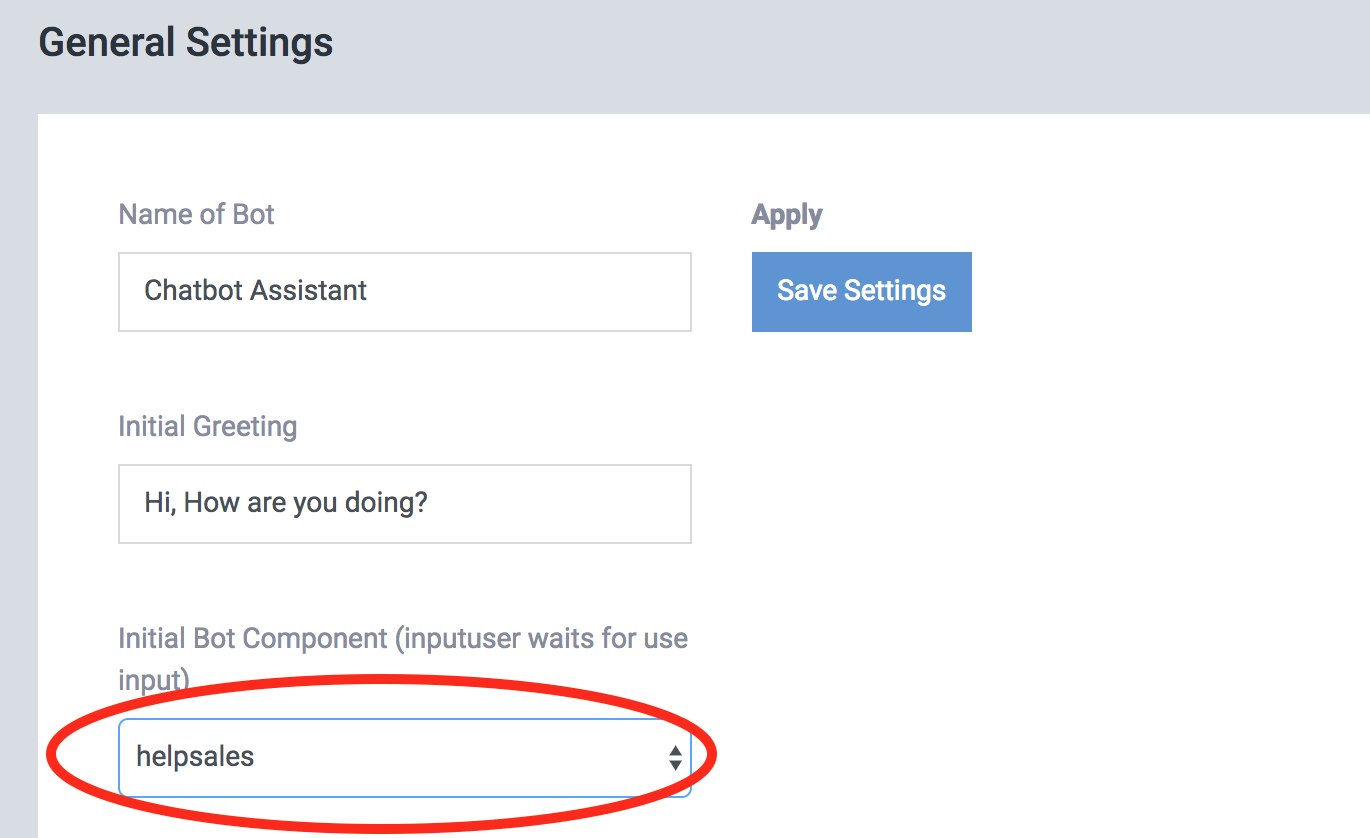
آپ سکرپٹ کو دائیں طرف چیٹ بوٹ پر کلک کرکے آزما سکتے ہیں۔
اب ہم تیار ہیں ، اور ہمارے پاس عام خیال ہے کہ چیٹکمپوز میں گفتگو کے اسکرپٹ کیسے بنائے جائیں۔ آپ اپنی مرضی کے مطابق زیادہ سے زیادہ اسکرپٹ تشکیل دے سکتے ہیں ، اور جو مقاصد آپ چاہتے ہیں۔ ایک اچھ alternativeا متبادل یہ ہے کہ اسکرپٹس کا استعمال لیڈز تیار کریں ، ممکنہ گاہکوں کو اہل بنائیں ، مدد کی پیش کش کریں ، میٹنگ شیڈول کریں اور سروے کریں ۔
اسکرپٹ بٹن : اپنے اسکرپٹ کو کسی اور موجودہ اسکرپٹ یا جزو سے مربوط کرنے کے لئے اسکرپٹ بٹن کا استعمال کریں۔
تخلیق انٹرفیس میں کچھ جدید خصوصیات بھی موجود ہیں ، جن کو استعمال کرکے آپ اسکرپٹ بنانے کے عمل کو بہتر بنا سکتے ہیں۔
جائیں : اس فنکشن کی مدد سے آپ واپس جاسکتے ہیں یا اپنے اسکرپٹ میں کسی دوسرے جزو میں کود پائیں گے۔ آپ کو اس فنکشن کا انتخاب کرتے وقت محتاط رہنا چاہئے کیونکہ ایک بار منتخب ہونے پر آپ اسے کالعدم نہیں کرسکتے ہیں۔
کسی دوسرے جزو میں کودنے کے ل the ، اس اجزاء پر کلک کریں جہاں آپ کود یا آریگرام کے اندر لوٹ آئیں گے۔
اہم : اس بات کو یقینی بنائیں کہ آپ کے موجودہ جزو اور ہدف کے جزو کے درمیان ایک ہے:
بصورت دیگر ، ایک لامحدود لوپ یا سائیکل ہوسکتا ہے۔
نقل کریں: یہ فنکشن آپ اسے پیدا کر رہے ہیں کے طور پر آپ سکرپٹ انکرن کرنے کے لئے اجازت دیتا ہے.
یاد رکھیں کہ نقالی کو اپ ڈیٹ کرنے کے ل you آپ کو "ری سیٹ" اور "اسٹارٹ" پر کلک کرنا ہوگا۔
حالت : یہ جزو آپ کو صارف ان پٹ کی بنیاد پر گفتگو کو فلٹر اور ہدایت کرنے کی اجازت دے گا۔
آپ جواب کا اندازہ کرسکتے ہیں اور گفتگو کو کسی خاص مقصد کی سمت لے سکتے ہیں۔ مثال کے طور پر ، اگر آپ "کیا آپ اسکرپٹ بنانے کے خواہاں ہیں" سے پوچھتے ہیں ، تو آپ جانچ سکتے ہیں کہ آیا جواب میں مطلوبہ الفاظ "نہیں" یا کوئی اور منفی شکل موجود ہیں یا نہیں ، اور پھر گفتگو کو سچے یا غلط کی سمت بھیج سکتے ہیں۔
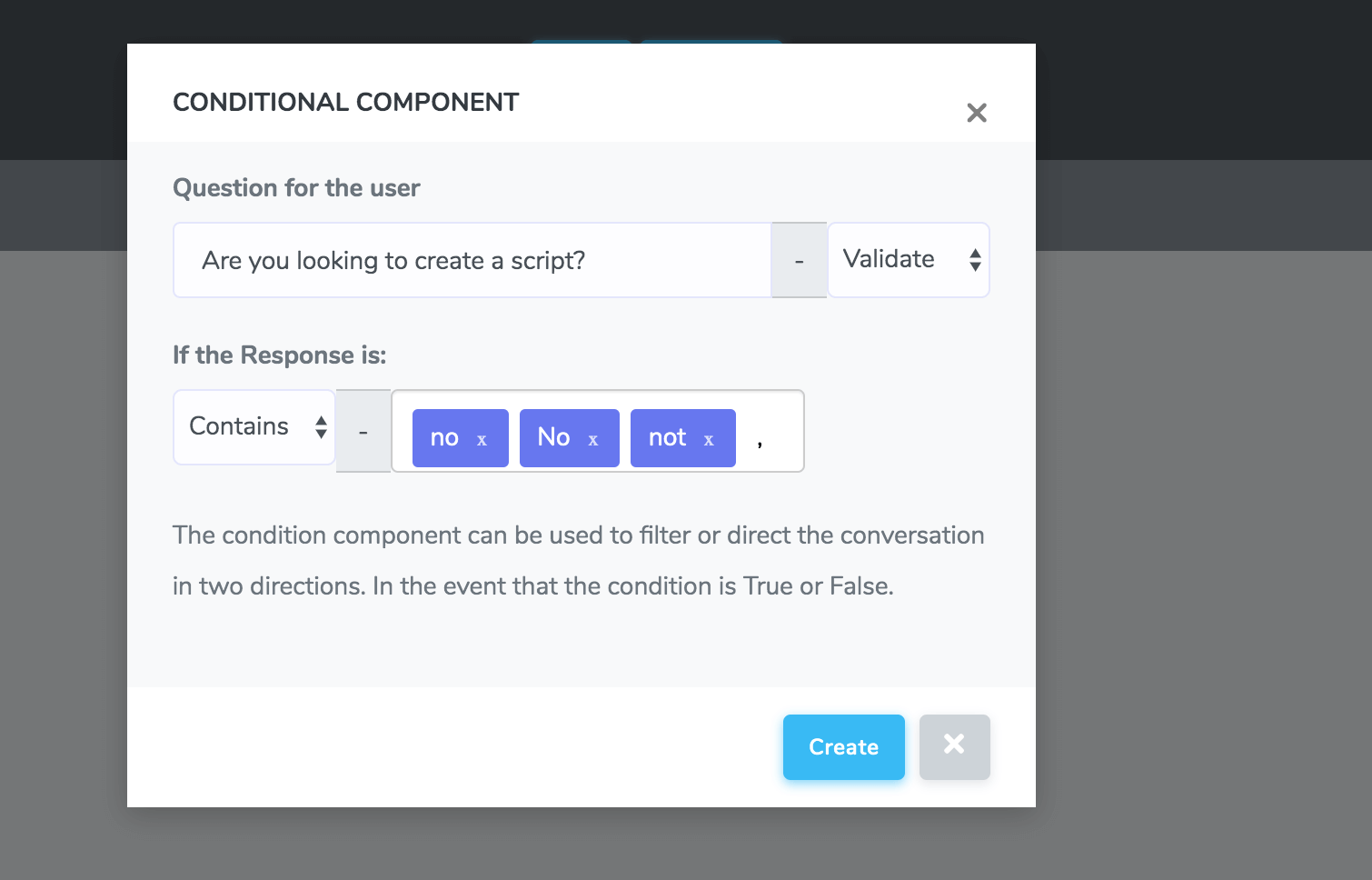
اپنی اسکرپٹ کو لوڈ اور ترمیم کرنے کے لئے "اسکرپٹ لوڈ کریں" سیکشن پر جائیں۔ وہاں آپ اپنی اسکرپٹس کو فہرست سے بنی ہیں تاکہ ان میں ترمیم کرسکیں۔
آپ اجزاء پر کلک کرکے اور ان میں موجود متن کو تبدیل کرکے اپنی اسکرپٹ کے مندرجات میں ترمیم کرسکتے ہیں۔ اجزاء شامل کرنے یا حذف کرنے کے ل you آپ کو اپنی اسکرپٹ کے حتمی اجزاء (بغیر بچوں کے) کے ذریعے کرنے کی ضرورت ہے۔
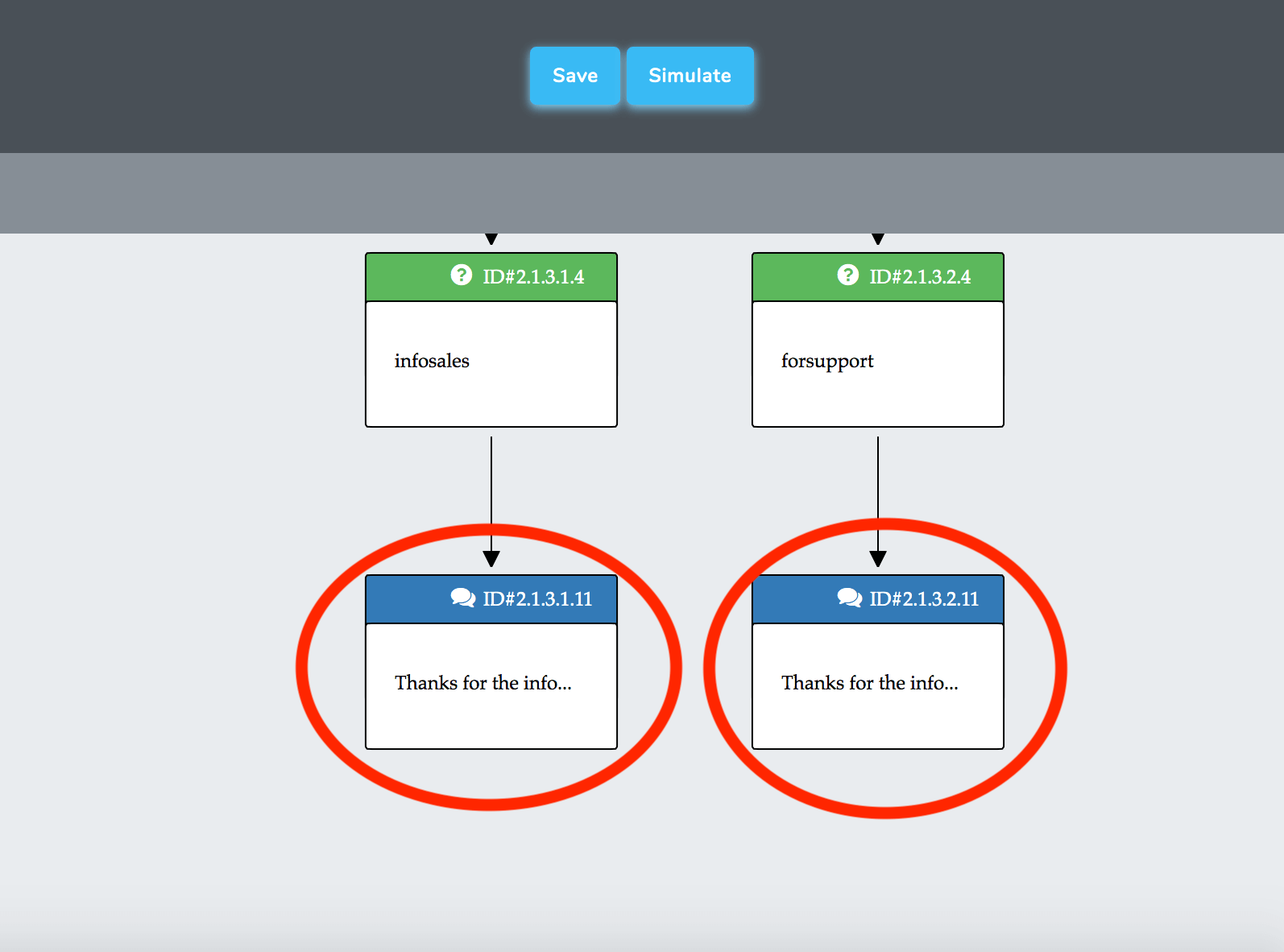
حتمی اجزاء پر کلک کرکے آپ اپنی اسکرپٹ میں مزید اجزاء شامل کرنا شروع کرسکتے ہیں یا ان کو حذف کرسکتے ہیں جو آپ نہیں چاہتے ہیں۔
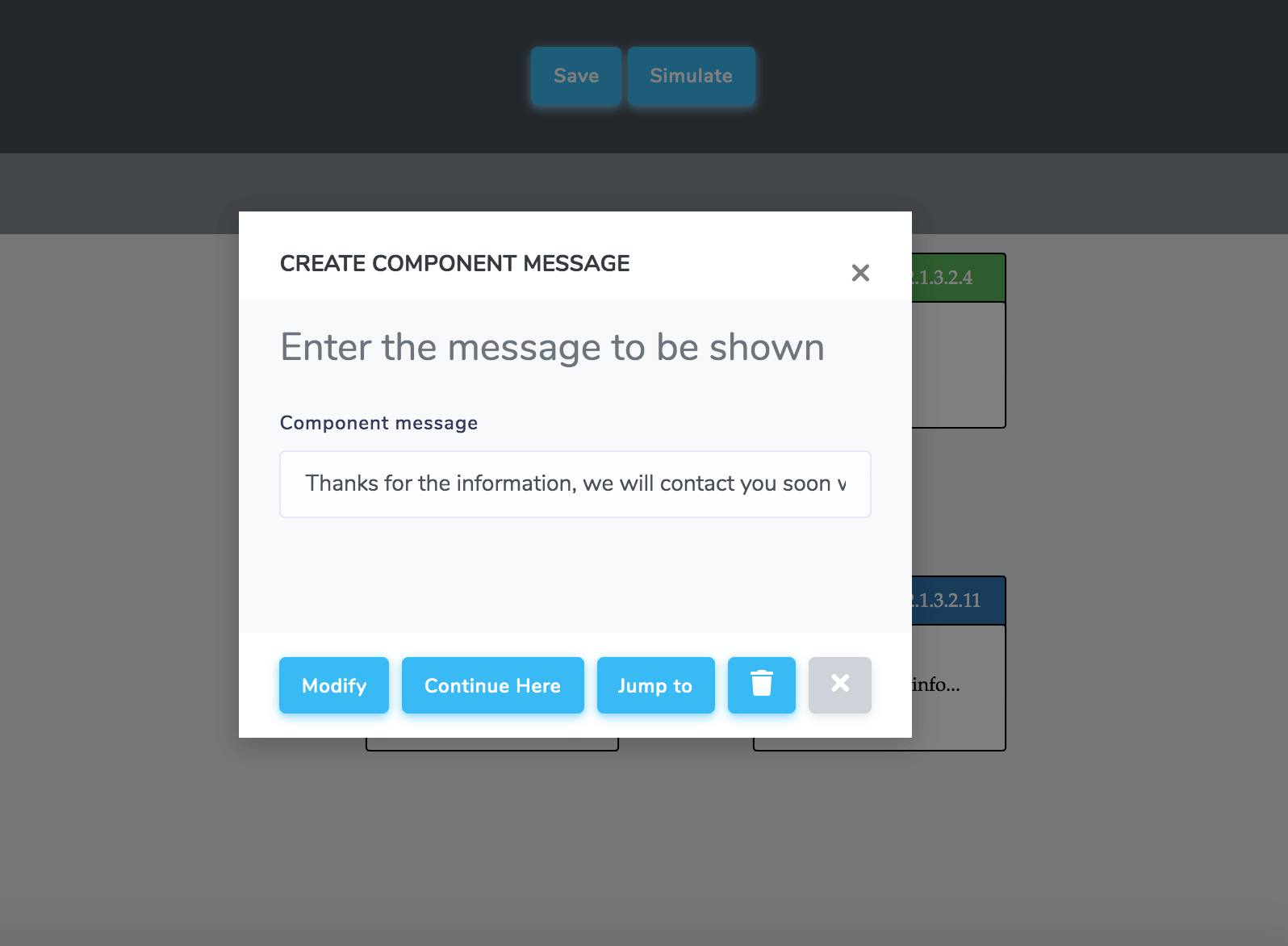
اگر آپ اعلی حص componentsوں کو حذف کرنا یا شامل کرنا چاہتے ہیں تو آپ کو اس شاخ کے اجزاء کو ہٹانے کی ضرورت ہوگی جب تک کہ آپ اس مقام تک نہ پہنچیں جہاں آپ جاری رکھنا چاہتے ہیں۔